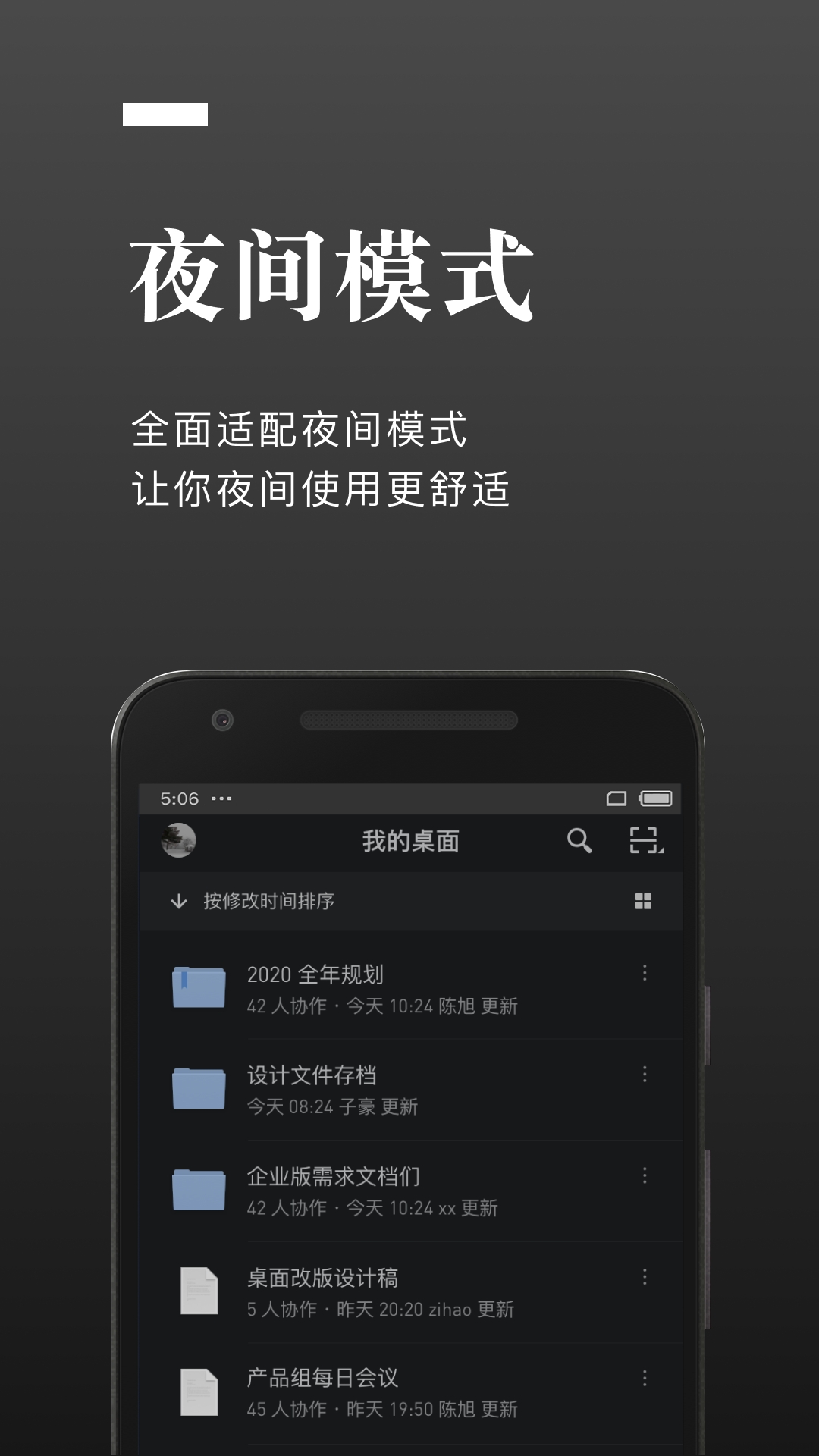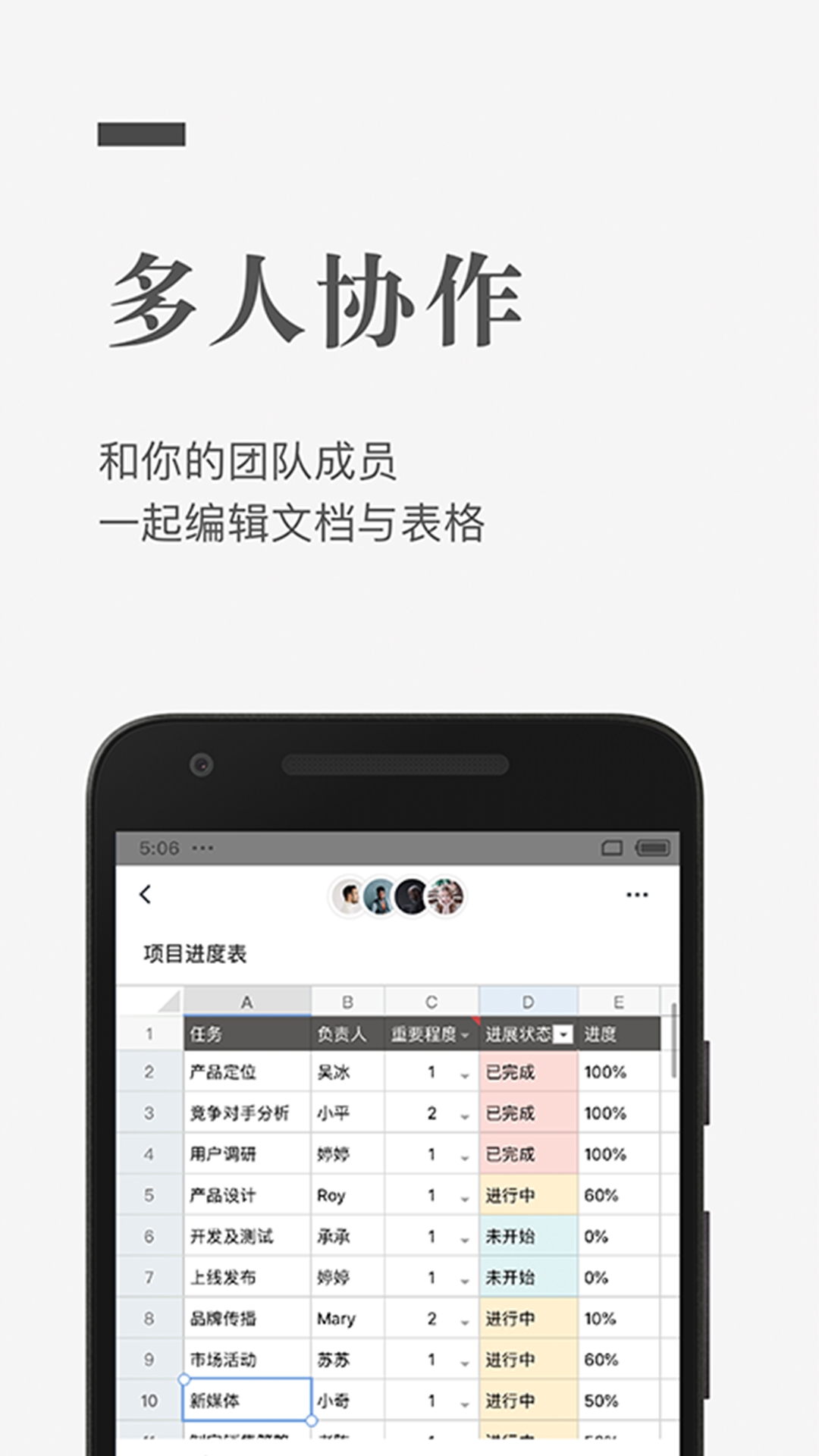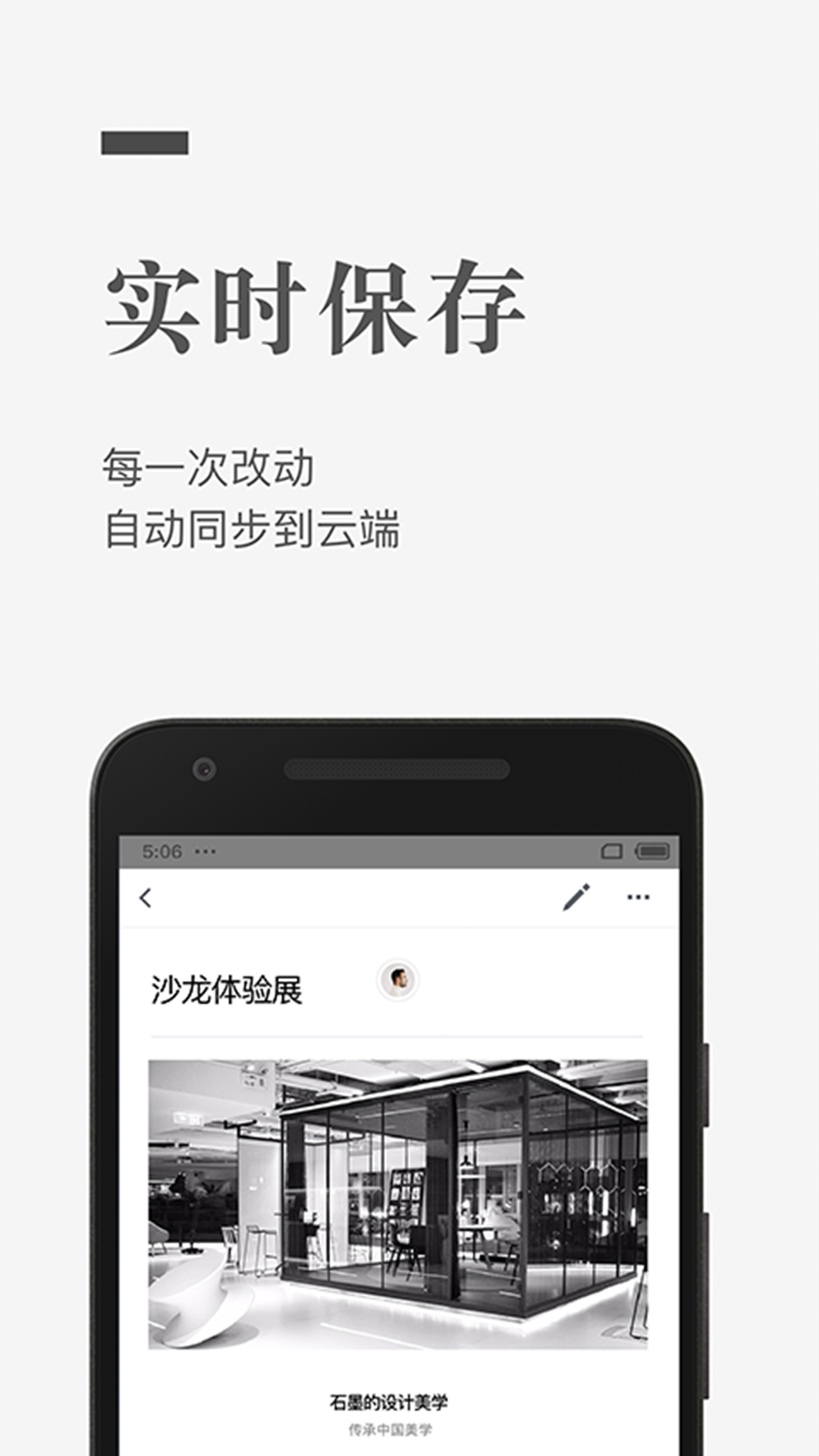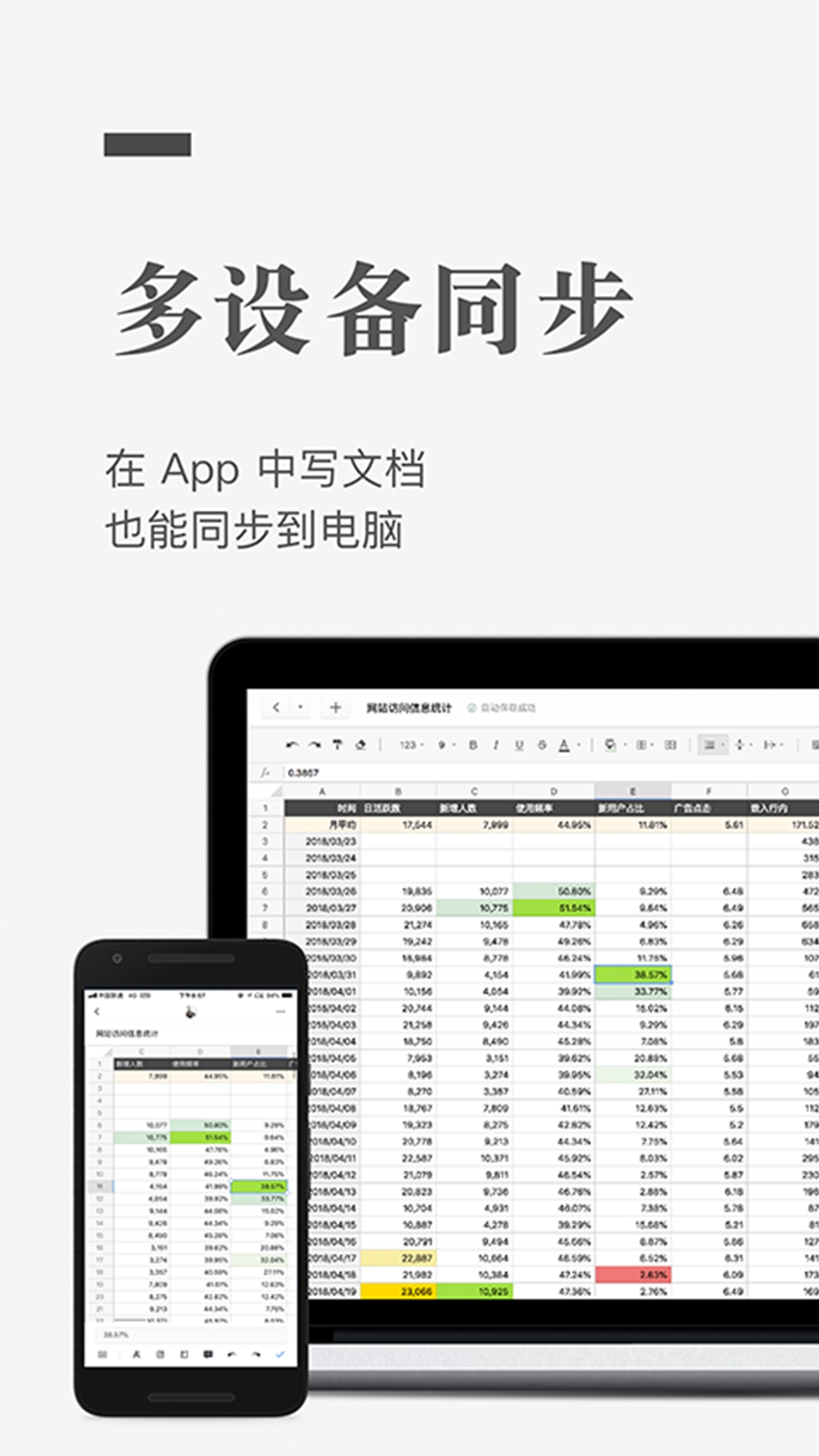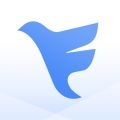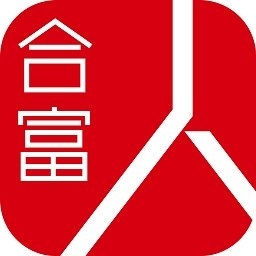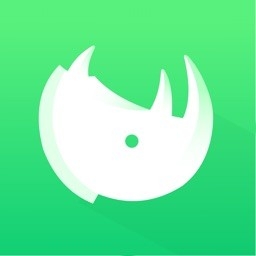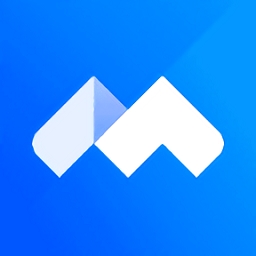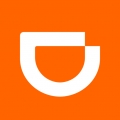石墨文档是一款在线协同办公工具,支持多人实时编辑文档、表格和幻灯片。提供云端存储、版本控制、实时协作等功能,让团队成员能够高效协作。简洁易用的界面和强大的功能,使得石墨文档成为企业办公、项目管理、团队协作的首选工具。
特色
1、多人实时协作:
你可以邀请他人与你协作编辑同一个文档或表格,并通过浮动的头像实时看到其他成员的编辑过程。
2、云端实时保存:
所有文档在编辑过程中,将以毫秒级速度同步保存在云端。
3、设置文档权限:
文档可以轻松分享到微信等平台,分享时可以设置文档的权限。
4、划词评论:
针对文档的某一细节内容,你可以划词评论。这非常适合运营和产品团队用来讨论方案。你也可以用@功能向小伙伴喊话或提及一个文档 。
5、跨平台操作:
石墨文档同时拥有App、网页端和微信端,你可以随时随地使用石墨文档来协作或写作。媒体编辑、作家编剧可以随时随地进行素材备份,灵感记录。
优势
实时云端保存,跨设备同步
网页端、微信端、App、手机、iPad、电脑......无需数据线,就可以跨设备、跨平台查看、记录和修改你的文档和表格,任何改动实时云端保存,再也不怕文件丢失。
简单优雅的界面,强大的编辑功能
不仅能在简约舒适的界面中,静下心来阅读和编辑,还能发挥创造力,随意选择字体、字号、间距、颜色......让你的每一次编辑,都轻松愉悦。
支持一键导出图片、PDF、Word
除了直接分享文档,还支持一键生成精美长图、复制链接、导出 PDF和 Word,并自由分享到微信、钉钉、微博、QQ等多个平台。
告别繁复沟通,提升协作效率
支持多人在线一起编辑文档,改动后立即同步,所有人随时掌握最新消息,从此告别繁复的邮件沟通,提升沟通效率。
功能
个人版
1、实时保存
-文档/表格实时保存在云端,即写即存。在编辑过程中,文档页面上方会实时提示文档的状态,包括正在保存、保存成功和最后更新时间。
2、轻松分享
-添加协作者,邀请小伙伴来一起协作,你可以自行控制文档/表格的协作权限,只读/可写/私有,或协作或私密。
3、实时协作
-实时协作可以多人多平台同时编辑在线文档和表格。
4、还原历史
-所有的编辑历史都将自动保存,随时追溯查看,还可一键还原到任一历史版本。
企业版
1、文档共享与成员管理
-支持设置多个管理员,轻松管理企业文档共享成员,入职快速,离职安全
2、内外协作自由切换
-内部协作:支持一键分享,并能随时随地邀请同事加入文档进行协作。
-外部协作:企业成员可以对外分享文件,邀请企业外部成员参与文档协作。
3、文件所有权归属企业
-企业文件的所有权归属企业,保证企业商业机密的安全性。
使用教程
1、首先,打开石墨文档后,点击文档右上方的“操作”按钮,在弹出的下拉菜单中点击“导出”;
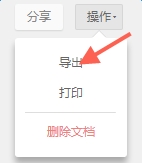
2、然后会弹出石墨现在支持的三种导出格式:Word、PDF、JPG,选择你需要导出的文档格式即可完成导出到本地了。
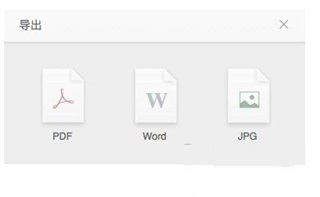
以上就是石墨文档导出教程,希望对各位有所帮助,可以提高你们的工作效率。
怎样导入视频
想必有很多朋友都很好奇石墨文档怎么添加音频素材?那么感兴趣的朋友就赶快来看看小编带来的石墨文档添加音频素材的方法吧,希望通过本篇教程的学习,可以帮助到大家哦。
1.首先,打开石墨文档界面后,点击右上角的插入按钮
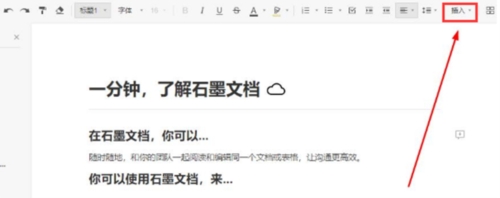
2.然后,在子菜单中找到媒体选项
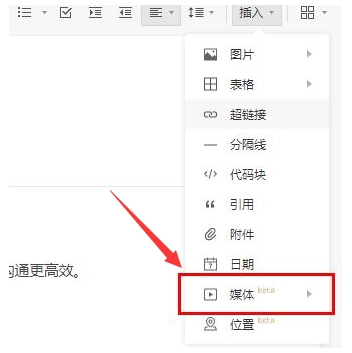
3.最后,在媒体栏目中,点击本地音频按钮导入文件即可
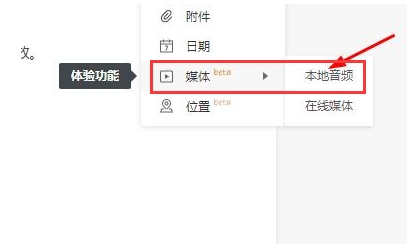
常见问题
如何捋清石墨账号?
有一天,你发现自己有两个石墨帐号,一个是用微信登录的,一个是用邮箱A登录的。
如何把邮箱和微信都弄到一个帐号上?
首先,你需要搞到一个新邮箱B(可以去163新注册一个)
如果你想留下邮箱A登录的那个石墨帐号;
如果你想留下微信登录的那个石墨帐号;
原理:每个帐号都需要有至少一个登录方式,微信和邮箱都算。如果想解绑微信,必须要让那个石墨帐号拥有第二种登录方式,即邮箱,所以绑定一个邮箱后,才能解绑微信。
如何添加成员到共享文件夹?
在石墨桌面上将鼠标悬浮在文件夹上,点击文件夹右下角的设置按钮,在弹出的下拉菜单点击“共享”按钮
再点击弹出的页面右下角的“添加成员”按钮
点击“添加成员”后,再按要求输入被添加者的的邮箱或石墨昵称即可共享成员的添加
石墨支持离线编辑功能吗?
目前石墨的iOS和Android客户端是支持离线编辑功能的。在离线的情况下依然可以正常编辑文档,等到联网后,离线编辑的内容会自动同步。
更新日志
v3.17.47
【优化体验】
- 若干已知问题修复,持续优化使用体验。
v3.17.40
【优化】
- APP支持响应企业管理下载水印配置。
【bug 修复】
- 若干已知问题修复,持续优化使用体验。
录音 录制声音通过手机或耳机的麦克 ------------------------------------- 唤醒锁定 允许程序在手机屏幕关闭后后台进程仍然运行 ------------------------------------- 使用振动 允许振动 ------------------------------------- 访问网络 访问网络连接,可能产生GPRS流量 ------------------------------------- 显示系统窗口 显示系统窗口 ------------------------------------- 访问外部存储 访问外部存储的权限 ------------------------------------- 写入外部存储 允许程序写入外部存储,如SD卡上写文件 ------------------------------------- 获取网络状态 获取网络信息状态,如当前的网络连接是否有效 ------------------------------------- 获取WiFi状态 获取当前WiFi接入的状态以及WLAN热点的信息 ------------------------------------- 拍照权限 允许访问摄像头进行拍照 ------------------------------------- 读取联系人 允许应用访问联系人通讯录信息 ------------------------------------- 修改声音设置 修改声音设置信息 ------------------------------------- 改变网络状态 改变网络状态如是否能联网 ------------------------------------- 改变WiFi状态 改变WiFi状态 ------------------------------------- 排序系统任务 重新排序系统Z轴运行中的任务 -------------------------------------